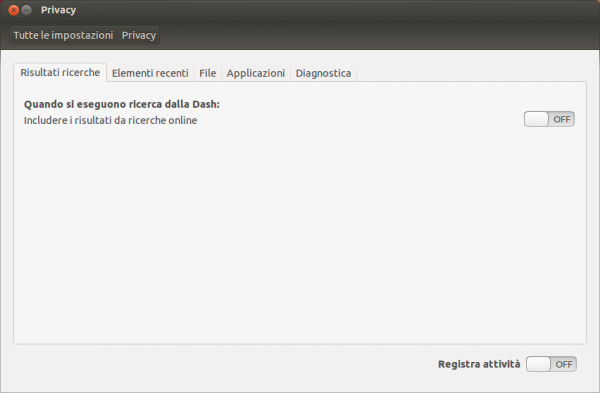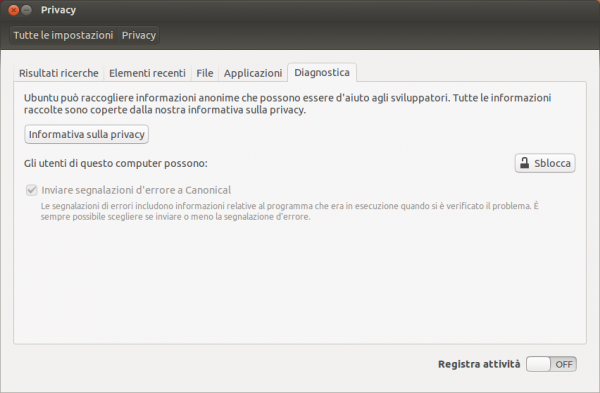Ubuntu e privacy
Tra le varie novità introdotte da Canonical con l’uscita di Ubuntu 12.10 ce n'è una che a molti non è piaciuta ed ha lasciato dubbi e perplessità fra gli utenti.
Infatti quando digitiamo qualcosa nella Dash ci rendiamo subito conto che oltre a quello che stiamo cercando ci vengono mostrati degli annunci di Amazon.
Questo è possibile perché Ubuntu invia ad un server di Canonical i dati sulle nostre ricerche che vengono elaborati e trasmessi ad Amazon che a sua volta invia ad Ubuntu degli annunci pubblicitari, il tutto in modo predefinito e all’insaputa di molti utenti.
Tutto questo serve a Canonical per avere dei finanziamenti da parte di Amazon.
Tale funzionalità è stata paragonata ad uno spyware da Richard Stallman.
I dati tra il PC ed il server di Canonical dovrebbero essere criptati, cosa che non avviene nella trasmissione da Amazon al nostro PC.
Un utente malintenzionato potrebbe quindi tracciare quanto viene proposto da Amazon per ricostruire le nostre abitudini.
Questa guida servirà ad disabilitare tale funzione e ripristinare il sistema in modo da garantire una maggiore privacy.
Per disabilitare l’accesso ad Internet alla Dash, su Ubuntu 12.10, sarà sufficiente recarsi su:
Impostazioni di sistema → Privacy → Scheda "Risultati Ricerche" e mettere tutto su OFF.
Questo toglierà alcune funzionalità alle Lens.
Una guida dettaglia sulle varie Lens la troverete qui.
Consiglio anche di andare sulla voce "Elementi recenti" e cancellarne la cronologia.
Sotto "File" mettiamo la spunta sulle tipologie dei quali non si vuole che il sistema tenga traccia.
Inoltre possiamo andare anche su "Diagnostica" e togliere la spunta su "Inviare segnalazioni d’errore a Canonical".
Per farlo prima dobbiamo cliccare su "Sblocca", immettere la password d’amministratore e poi possiamo rimuovere la spunta.
Se vogliamo eliminare il problema alla radice dopo possiamo andare nel terminale e dare il comando:
sudo apt-get remove –purge unity-lens-shopping sudo apt-get autoremove
Io personalmente ho rimosso anche l’icona di Amazon dal sistema:
sudo rm /usr/share/applications/amazon.desktop
Visto che siamo a mettere mano alle varie impostazioni potremmo anche voler rimuovere le applicazioni consigliate e quelle recenti.
Da terminale lanciamo il comando:
dconf-editor
Nota: Nel caso non fosse installato digitiamo il comando da terminale:
sudo apt-get install dconf-tools
Si aprirà Dconf Editor. Andare su:
Desktop → unity → lenses → applications e togliere la spunta da:
display-available-apps (per togliere le applicazioni disponibili dal Dash) display-recent-apps (per togliere le recenti applicazioni dal Dash)
Chiudere e riavviare la sessione o il sistema.
Al riavvio troveremo la Dash pulita dalle applicazioni recenti o disponibili.